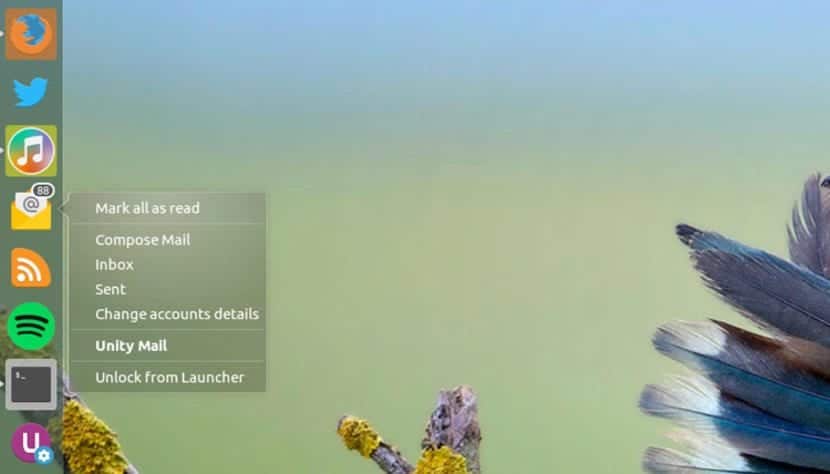
Cherchez-vous une application avec laquelle vérifiez votre email sur Ubuntu? Personnellement, je n'ai jamais aimé Thunderbird, à tel point que je finis par le désinstaller de toute version de Linux qui l'a installé par défaut. Actuellement, pour Gmail, j'utilise Franz, mais si vous avez besoin d'une autre option qui vous avertit lorsqu'un e-mail arrive et que vous pouvez également voir combien vous en avez depuis le lanceur Ubuntu, Messagerie Unity c'est peut-être ce que vous recherchez.
Unity Mail est une application qui affiche combien de courriels avons-nous non lus. Il fonctionne avec tout serveur compatible avec IMAP4, ce qui inclut, en plus des courriels les plus populaires tels que Gmail, Outlook ou Yahoo!, Une compatibilité avec un grand nombre de serveurs de messagerie. En plus du nombre d'e-mails non lus, nous aurons également à disposition plusieurs actions que nous pouvons exécuter à partir du lanceur et des notifications natives.
Unity Mail vous indiquera le nombre d'e-mails non lus que vous avez
Bien qu'il contienne le mot «Unity» dans son nom, nous pouvons utiliser cette petite application dans d'autres environnements comme ma MATE préférée. Si vous souhaitez l'installer, vous pouvez le faire sur Ubuntu 16.04 et les distributions basées sur la dernière version du système d'exploitation développé par Canonical en procédant comme suit:
- La première étape sera d'installer le référentiel d'applications, nous allons donc ouvrir un terminal et écrire la commande suivante:
sudo add-apt-repository ppa:robert-tari/main
- Ensuite, nous mettons à jour les packages avec la commande suivante:
sudo apt update
- Et enfin, nous l'installons avec la commande:
sudo apt install unity-mail
Comment utiliser Unity Mail
Une fois installé, nous devrons ajouter notre compte de messagerie manuellement. Pour ce faire, nous faisons le suivant:
- Nous lançons l'application.
- Lorsque son icône apparaît dans le lanceur, nous cliquons dessus avec le bouton droit de la souris et sélectionnons «Modifier les détails du compte».
- Dans la fenêtre qui s'ouvre, nous devrons ajouter nos données de compte. Si vous ne les connaissez pas, il est préférable de rechercher sur Internet les données à saisir pour chaque serveur.
Que pensez-vous de Unity Mail? Si vous utilisez un autre gestionnaire de messagerie ou une autre méthode, que recommandez-vous?
Via: omgubuntu.com.
Est-ce que quelqu'un sait de quelles icônes il s'agit?
Je pense que le thème des icônes est le papirus,